?wps文檔設置關聯文本框的教程
時間:2023-05-15 08:57:37作者:極光下載站人氣:83
wps軟件是許多用戶很喜歡的一款辦公軟件,給用戶帶來的好處是毋庸置疑的,當用戶在wps軟件中編輯文檔文件時,會發現其中的功能是很強大的,在滿足自己編輯需求的同時,還可以幫助自己簡單輕松的解決好編輯問題,因此wps軟件受到了不少用戶的喜歡,能夠提升用戶的編輯效率,當用戶遇到需要在wps文檔頁面上設置關聯文本框的問題時,應該怎么來操作解決呢,這個問題其實很好解決,用戶直接在編輯頁面上插入兩個文本框,接著右擊其中的一個文本框,在顯示出來的右鍵菜單中,用戶選擇其中的創建鏈接文本框選項即可實現關聯,那么接下來就讓小編來向大家分享一下這個問題詳細的操作過程吧,希望用戶能夠喜歡。
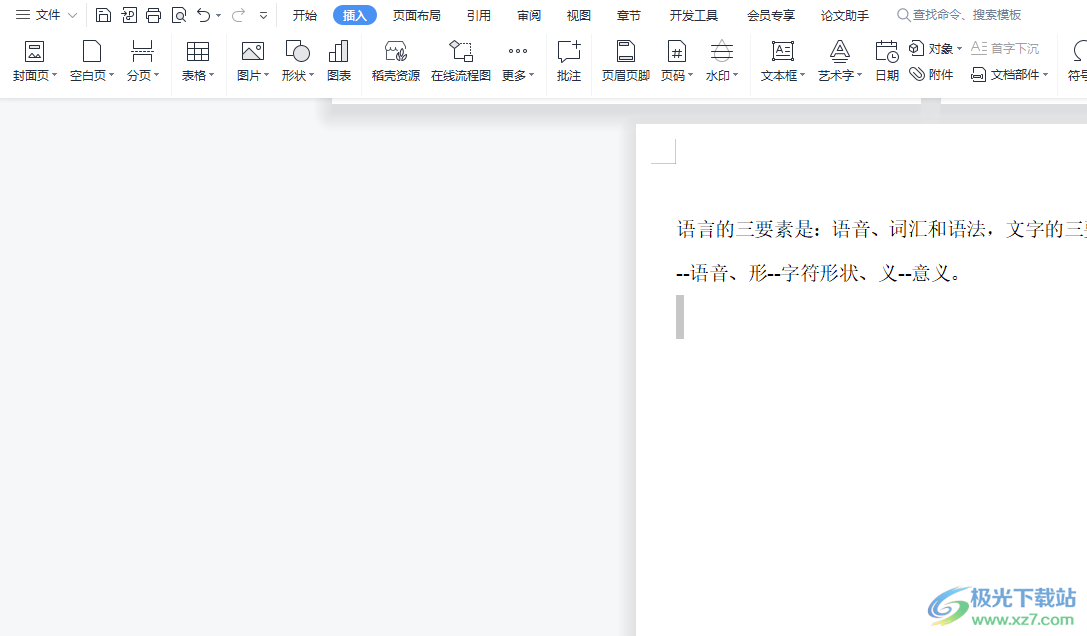
方法步驟
1.用戶在wps軟件中打開文檔文件,并來到編輯頁面上來插入文本框

2.在頁面上方的菜單欄中點擊插入選項,將會顯示出相關的選項卡,用戶選擇其中的文本框選項
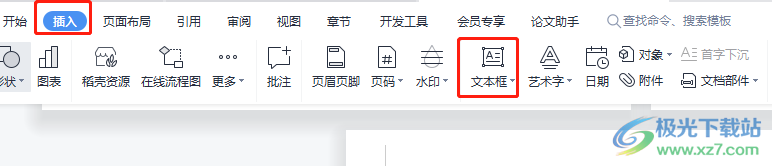
3.將會拓展出下拉菜單,用戶根據自己的需求選擇橫向文本框或是豎向文本框
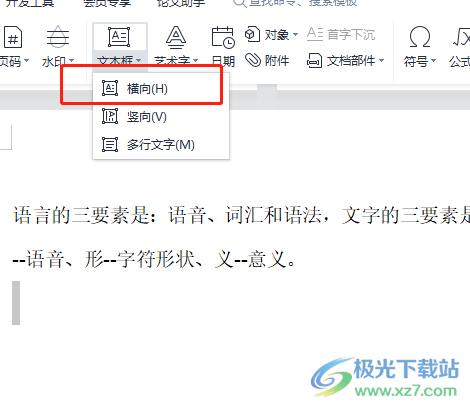
4.接著依次在頁面上繪制出兩個不同大小的文本框,并鼠標右鍵點擊其中的一個文本框

5.在彈出來的右鍵菜單中,用戶選擇其中的創建鏈接文本框選項,可以在文本框中看到插入的酒杯圖標,用戶將其移動到第二個文本框中即可

6.此時用戶在第一個文本框中輸入內容,就可以發現超出的內容會放置在第二個文本框中,如圖所示
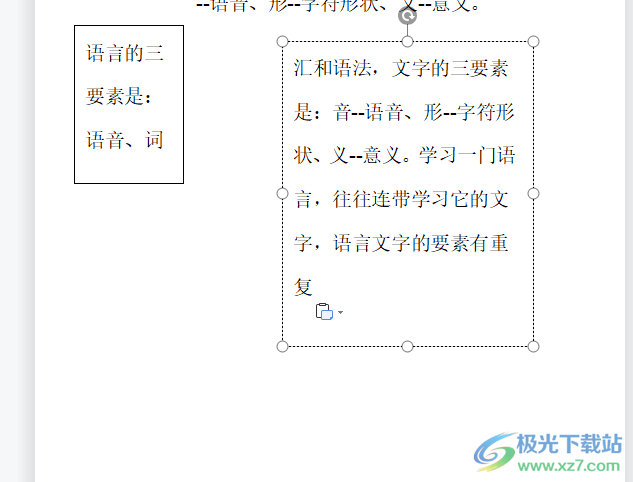
以上就是小編對用戶提出問題整理出來的方法步驟,用戶從中知道了大致的操作過程為點擊插入——文本框——橫向——右擊文本框——創建鏈接文本框這幾步,方法簡單易懂,因此有遇到同樣問題的用戶快來看看小編整理出來的教程吧,一定可以幫助大家解決問題的。

大小:240.07 MB版本:v12.1.0.18608環境:WinAll
- 進入下載
相關推薦
相關下載
熱門閱覽
- 1百度網盤分享密碼暴力破解方法,怎么破解百度網盤加密鏈接
- 2keyshot6破解安裝步驟-keyshot6破解安裝教程
- 3apktool手機版使用教程-apktool使用方法
- 4mac版steam怎么設置中文 steam mac版設置中文教程
- 5抖音推薦怎么設置頁面?抖音推薦界面重新設置教程
- 6電腦怎么開啟VT 如何開啟VT的詳細教程!
- 7掌上英雄聯盟怎么注銷賬號?掌上英雄聯盟怎么退出登錄
- 8rar文件怎么打開?如何打開rar格式文件
- 9掌上wegame怎么查別人戰績?掌上wegame怎么看別人英雄聯盟戰績
- 10qq郵箱格式怎么寫?qq郵箱格式是什么樣的以及注冊英文郵箱的方法
- 11怎么安裝會聲會影x7?會聲會影x7安裝教程
- 12Word文檔中輕松實現兩行對齊?word文檔兩行文字怎么對齊?
網友評論